В английском языке существуют особые правила использования заглавной буквы в тексте.
Далее читайте, в каких случаях английские слова пишутся с большой буквы.
Эти 10 правил использования заглавной буквы в английском языке должен знать каждый!
1. Первая буква в предложении
Как и в русском и во многих других языках, первая буква в предложении – заглавная:
My friend lives in the USA.
2. Личное местоимение I – «Я»
Единственное местоимение, которое пишется с заглавной буквы в английском языке, не зависимо от его местонахождения в предложении:
- My brother and I used to go fishing during weekends.
- Autumn is the season I like best.
3. Имена собственные
Опять-таки, аналогично, как и в русском языке, собственные имена (т.е. имена людей, названия стран, рек, морей, океанов, торговых марок, городов, клички животных) всегда пишутся с большой буквы:
- That’s Alice, my cousin.
- I studied in Kiev.
- My friend drives a Porsche.
- He sailed in the Pacific Ocean.
- We always wanted to see the Alps.
4. Дни недели, названия месяцев и праздников
Кстати, названия времен года в эту категорию не входят, поэтому и не пишутся с заглавной буквы:
Skyrim-как сделать нормальные буквы в консоли.
- They’re meeting on Thursday.
- I was born in July.
- She spent Christmas in London.
- Last summer was wonderful.
5. Национальности, названия языков и расовой принадлежности
В отличие от русского языка, в английском слова, относящиеся к национальностям, языкам и расе пишутся с заглавной буквы, это обязательно нужно помнить:
- Lucy can’t speak Japanese.
- She loves Thai food.
- French people are not very friendly.
- My classmate is a Turk.
6. Титулы, звания и ученые степени
В английском языке принято выделять достижения человека и писать названия титулов, ученых степеней и званий с большой буквы. Также не забывайте об истинно английских обращениях Mr, Msr и т.д., которые тоже включены в эту категорию:
- Dr. Peterson will see you now.
- Mr. Stevinsky is from Lubliana.
7. Исторические периоды
В английском языке, как и в русском, добавляют слово «эпоха» или «период» и тоже пишут название с заглавной буквы:
- Baroque periodbegan in the 17th century.
- We watched a film about World War II.
8. Первая буква каждого главного слова в названии
Снова, истинно английский подход писать слова в названии с больших букв, в то время как в русском в основном заглавная только первая буква в названии:
- How to Write Essays in English
- Gone with the Wind
- Heart of Darkness
- As I Lay Dying
9. Названия планет
Правда слова earth, sun и moon все же пишутся с маленькой буквы, если только не имеется в виду планеты. То есть, если мы перечисляем планеты солнечной системы, тогда эти слова пишутся с заглавной буквы в английском языке:
Skyrim Как исправить квадратики в консоли в Steam версии игры
- I think Mercury is the hottest planet in the Solar System.
- I don’t think people will ever go to the moon again.
10. Названия публикаций, песен и картин
Известный факт, что названия творческих работ человека пишутся с большой буквы. Скорее всего, во всех языках мира:
- We’ve seen Sunflowers by Dutch painter Vincent van Gough and it was amazing!
- He reads The Wall Street Journal every Sunday.
Источник: stapravda.ru
Изменение регистра текста
Word для Microsoft 365 PowerPoint для Microsoft 365 Word для Microsoft 365 для Mac PowerPoint для Microsoft 365 для Mac Word для Интернета PowerPoint для Интернета Word 2021 PowerPoint 2021 Word 2021 for Mac PowerPoint 2021 for Mac Word 2019 PowerPoint 2019 Word 2019 для Mac PowerPoint 2019 для Mac Word 2016 PowerPoint 2016 Word 2016 для Mac PowerPoint 2016 для Mac Word 2013 PowerPoint 2013 Word 2010 PowerPoint 2010 Word 2007 PowerPoint 2007 Word Starter 2010 Еще. Меньше
Регистр выделенного текста в документе можно изменить, нажав кнопку Изменить регистр на вкладке Главная.
Примечание: Сведения о правилах автоматического написания прописными буквами см. в статье Настройка автозамены: написание прописными буквами, правописание и символы.
Изменение регистра
Чтобы изменить регистр выделенного текста в документе:

- Выделите текст, регистр которого нужно изменить.
- Перейдите на главная > изменить .
- Выполните одно из указанных ниже действий.
- Чтобы сделать первую букву приложения прописной, а остальные оставить строчными, выберите пункт Как в предложениях.
- Чтобы сделать все буквы строчными, выберите пункт все строчные.
- Чтобы сделать все буквы прописными, выберите пункт ВСЕ ПРОПИСНЫЕ.
- Чтобы сделать первую букву в каждом слове прописной, а остальные – строчными, выберите пункт Начинать С Прописных.
- Чтобы изменить регистр на противоположный (например, переключиться из режима Начинать С Прописных в режим нАЧИНАТЬ сО сТРОЧНЫХ), выберите пункт иЗМЕНИТЬ РЕГИСТР.
- Чтобы применить к тексту написание с малых прописных букв, выделите текст, а затем на вкладке Главная в группе Шрифт щелкните стрелку в правом нижнем углу. В диалоговом окне Шрифт в разделе Видоизменение установите флажок малые прописные.
- Чтобы отменить изменение дела, нажмите CTRL+Z.
- Чтобы использовать сочетания клавиш для изменения регистра, верхнего и верхнего регистра в каждом слове, выберем текст и нажимаем клавиши SHIFT+F3, пока не будет применен нужный регистр.
См. также
Изменение регистра
Чтобы изменить регистр выделенного текста в документе:

- Выделите текст, регистр которого нужно изменить.
- Перейдите на главная > изменить .
- Выполните одно из указанных ниже действий.
- Чтобы сделать первую букву приложения прописной, а остальные оставить строчными, выберите пункт Как в предложениях.
- Чтобы сделать все буквы строчными, выберите пункт все строчные.
- Чтобы сделать все буквы прописными, выберите пункт ВСЕ ПРОПИСНЫЕ.
- Чтобы сделать первую букву в каждом слове прописной, а остальные – строчными, выберите пункт Начинать С Прописных.
- Чтобы изменить регистр на противоположный (например, переключиться из режима Начинать С Прописных в режим нАЧИНАТЬ сО сТРОЧНЫХ), выберите пункт иЗМЕНИТЬ РЕГИСТР.
- Чтобы применить к тексту малые буквы, вы выберите текст, а затем в меню Формат выберите Шрифт ,а затем в диалоговом окне Шрифт в области Эффекты выберите поле Малые буквы.Small Caps shortcut key: ⌘ +SHIFT+K
- Чтобы отменить изменение дела, нажмите ⌘ +Z.
- Чтобы использовать сочетания клавиш для изменения регистра, верхнего регистра и регистра каждого слова, выберем текст и нажимаем клавиши FN+SHIFT+F3, пока не будет применен нужный стиль.
См. также
PowerPoint в Интернете поддерживает изменение досье. См. процедуру ниже.
Word в Интернете не поддерживает изменение дела. Откройте документ в настольном приложении и измените его досье. Кроме того, вы можете вручную изменить casing текста в Word в Интернете.
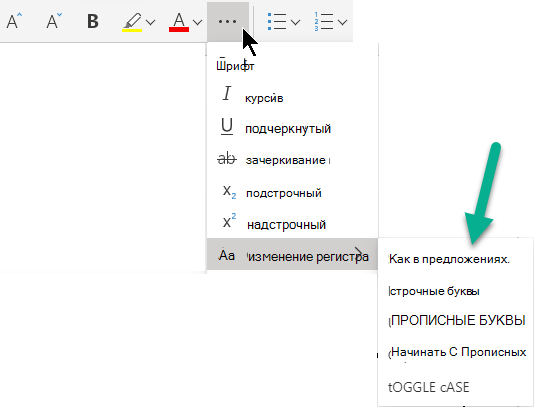
- Select the text you want to change.
- Перейдите на главная >Дополнительные параметры шрифта > Изменение досье.
- Выберите нужный регистр.
Источник: support.microsoft.com
Как писать большими и цветными буквами в Скайпе

В чате Скайпа можно не только писать большими буквами, но и цветными, жирными, мигающими буквами, словами и фразами без установки дополнительных приложений. Нужно добавить к словам или фразам специальные символы (HTML-коды), при отправлении сообщения одновременно нажать клавиши CTRL и SHIFT, и тогда сообщение удивит Вашего собеседника.
Как писать большими буквами в Скайпе.
Эти коды поддерживает Skype версии для Windows и если у Вашего Контакта установлена версия Skype для другой операционной системы, например MacOs, собеседник увидит стандартный, неизмененный Вами текст.
Окружите текст следующими символами:
ВАШ ТЕКСТ
Цифра означает размер шрифта. Одновременно нажмите CTRL и SHIFT, удерживая клавиши, щелкните Отправить сообщение.
Как писать цветными буквами в чате Скайпа.
Окружите текст или слово кодами в зависимости от желаемого цвета:
1 2 3 4 5 6 7 8 9 10 11
Красный: ВАШ ТЕКСТ Синий: ВАШ ТЕКСТ Зеленый: ВАШ ТЕКСТ Желтый: ВАШ ТЕКСТ Фиолетовый: ВАШ ТЕКСТ Оранжевый: ВАШ ТЕКСТ Голубой: ВАШ ТЕКСТ Серый: ВАШ ТЕКСТ Розовый: ВАШ ТЕКСТ Коричневый: ВАШ ТЕКСТ Светло-зеленый: ВАШ ТЕКСТ
Отправляйте сообщение, удерживая CTRL и SHIFT.
Как писать мигающий текст в чате Skype.
Поместите текст в HTML-код:
ВАШ ТЕКСТ
Как изменить шрифт текста в чате.
1 2 3 4
Жирный шрифт: ВАШ ТЕКСТ Курсив: ВАШ ТЕКСТ Подчеркивание: ВАШ ТЕКСТ Зачеркивание: ВАШ ТЕКСТ
Жирный шрифт: ВАШ ТЕКСТ Курсив: ВАШ ТЕКСТ Подчеркивание: ВАШ ТЕКСТ Зачеркивание: ВАШ ТЕКСТ
Можно совместить несколько кодов и получить цветной, мигающий и крупными буквами текст:
ВАШ ТЕКСТ
ВАШ ТЕКСТ
Добавляя любые коды, при отправлении сообщения, не забывайте нажимать CTRL и SHIFT.
При неправильном наборе кода, сообщение не отправляется. Если Вы желаете изменить Визуальное оформление чата, увеличить шрифт по умолчанию — для себя, а не для собеседника, то читайте инструкцию — Шрифт в Скайпе. «Украшайте» мгновенные сообщения Скайпа не только изменением шрифта, но и скрытыми смайликами.
Других способов написания в чате большими или цветными буквами на сегодняшний день пока нет, но многие активные пользователи Skype интересуются изменением шрифта.
В версии Skype, начиная с 5.8 для Windows, коды не работают.
В статусе (настроении) Скайпа нельзя изменить шрифт с помощью вышеперечисленных кодов. Но есть возможность установить мигающий и цветной статус — читайте здесь.
Сохраните полезный совет:
Источник: s-kak.ru